No products in the cart.
آموزش Illustrator : طراحی کاراکتر کاکتوس

آموزش Illustrator : طراحی کاراکتر کاکتوس
توی این آموزش، طراحی کاراکتر کاکتوس با Illustrator رو با هم می بینیم. برای این کار، از شکل های ساده، ابزار Line Segment و افکت Warp برای طراحی این کاکتوس بامزه کمک می گیریم.
با ” آموزش Illustrator : طراحی کاراکتر کاکتوس ” با ما همراه باشید…
- سطح سختی: مبتدی
- مدت آموزش: 20 تا 30 دقیقه
- نرم افزار استفاده شده: Adobe Illusatrator
طراحی گلدان گل
گام اول
برای ایجاد سند جدید توی ایلاستریتور، وارد مسیر File > New میشیم و مقادیر زیر رو وارد می کنیم.
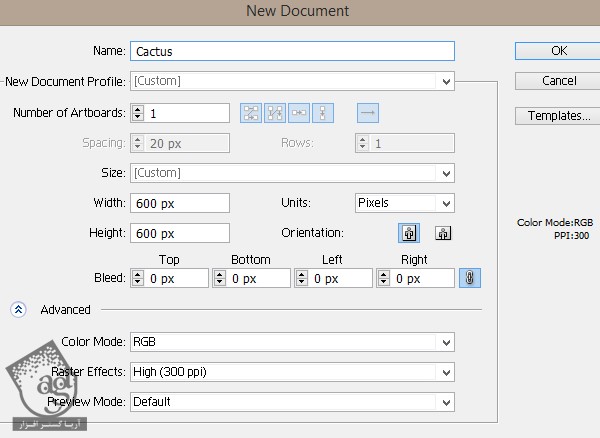
گام دوم
ابزار Rectangle رو از پنل Tools بر می داریم. با استفاده از این ابزار، گلدان گل رو رسم می کنیم.
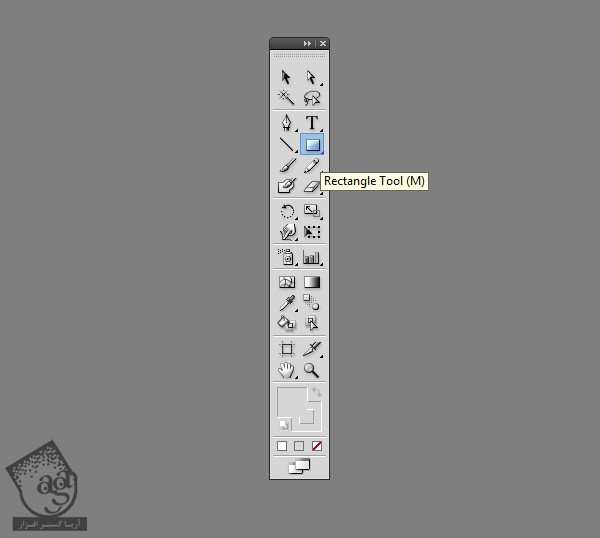
گام سوم
ابزار Rectangle رو بر می داریم و روی بخش میانی صفحه کار کلیک می کنیم. بعد هم یک مربع رو رسم می کنیم.
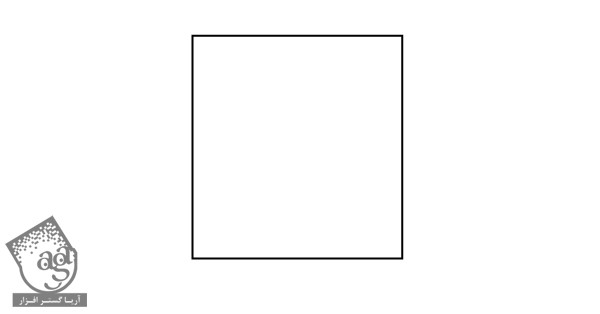
گام چهارم
رنگ Stroke رو حذف می کنیم و رنگ مورد نظر رو برای Fill در نظر می گیریم.
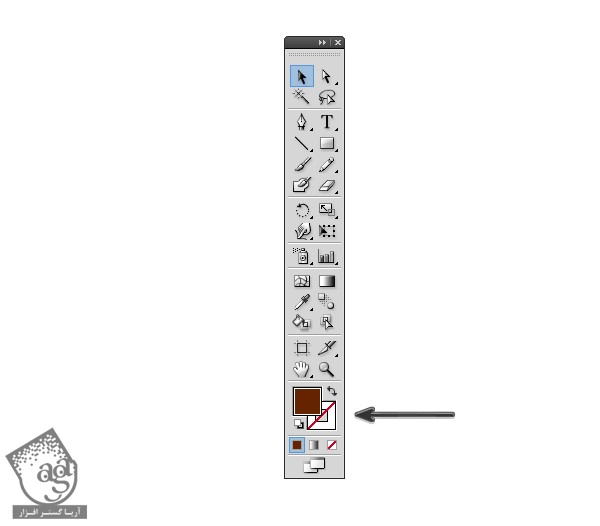
توی تصویر زیر، تنظیم رنگ رو مشاهده می کنین.
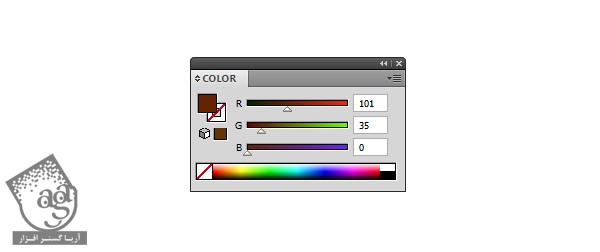
با اینکار، مستطیلی مشابه تصویر زیر به دست میاد.
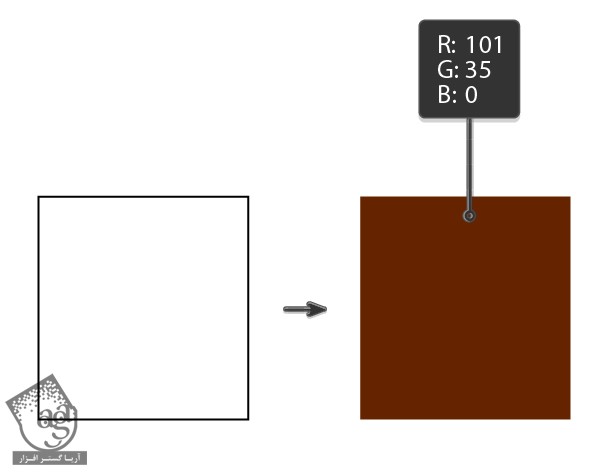
گام پنجم
همچنان که این مستطیل انتخاب شده، وارد مسیر Effect > Warp > Arc میشیم. مقادیر زیر تو توی پنجره ای که باز میشه، وارد می کنیم.
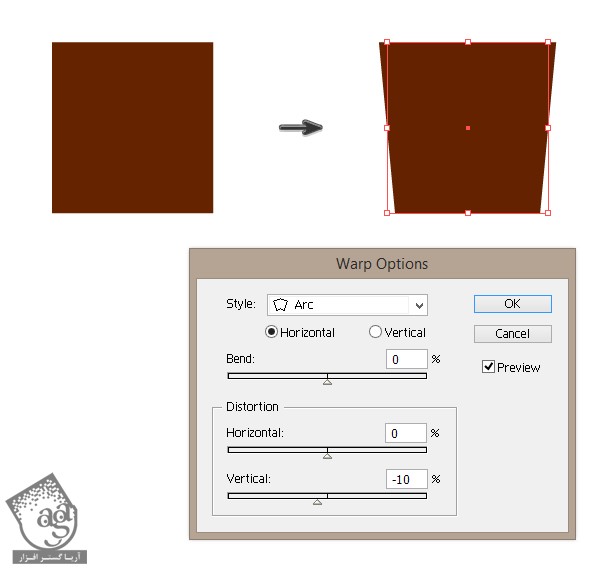
گام ششم
یک مستطیل دیگه رو نزدیک قبلی رسم می کنیم.
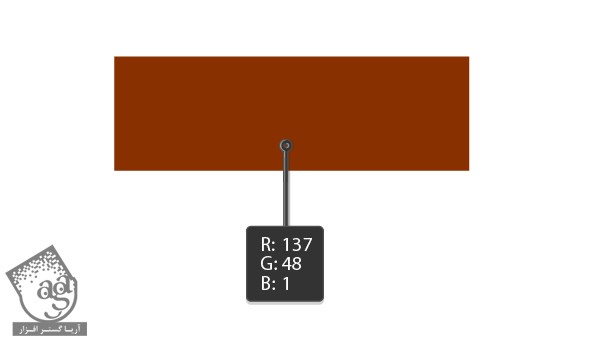
گام هفتم
همچنان که این شکل انتخاب شده، وارد مسیر Effect > Warp > Arc میشیم. بعد هم مقادیر زیر رو توی پنجره ای که باز میشه، وارد می کنیم.
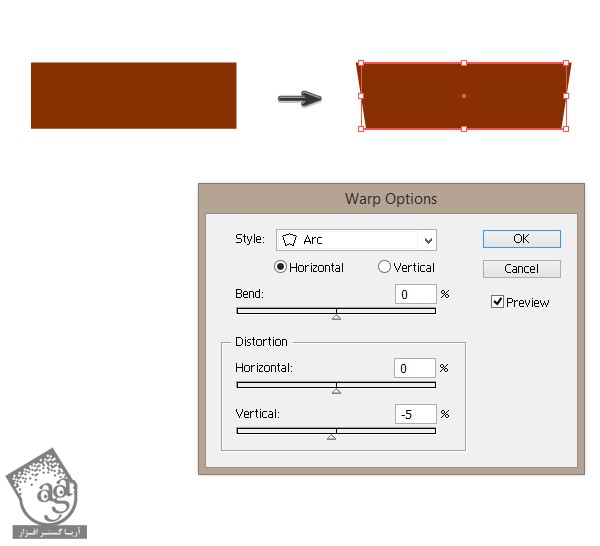
گام هشتم
دو تا مستطیل رو با همدیگه ادغام می کنیم. برای این کار، در حالی که کلیک چپ رو نگه داشتیم، یکی از مستطیل ها رو کنار بعدی قرار میدیم.
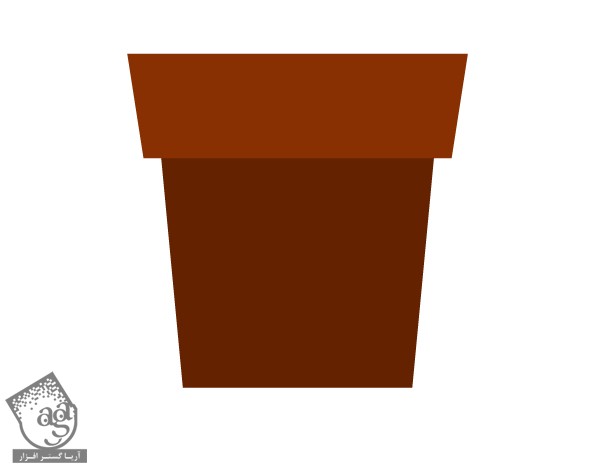
طراحی شکل کاکتوس
گام اول
با استفاده از ابزار Ellipse، یک بیضی رسم می کنیم.
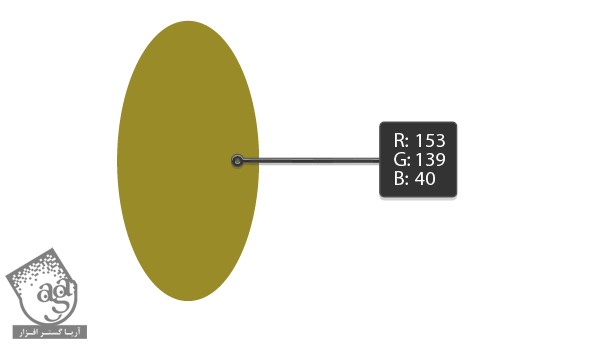
گام دوم
وارد مسیر Effect > Warp > Arc میشیم و مقادیر پنجره جدید رو به شکل زیر تنظیم می کنیم.
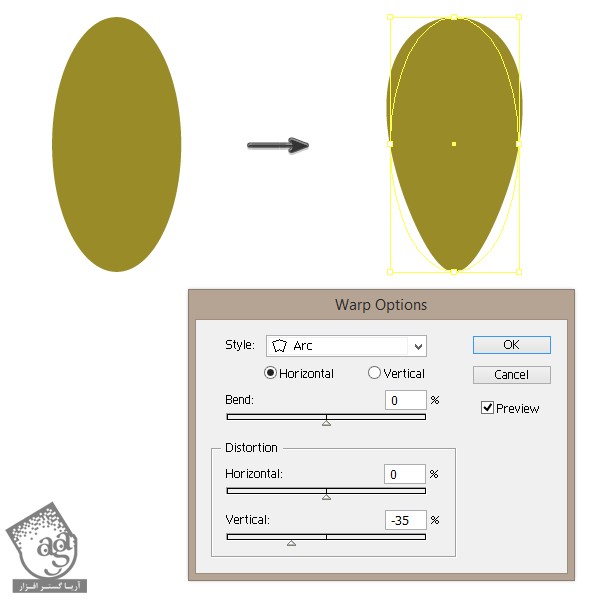
گام سوم
شکل کاکتوس رو انتخاب می کنیم و اون رو داخل گلدان قرار میدیم و Ctrl+X و Ctrl+B رو فشار میدیم.
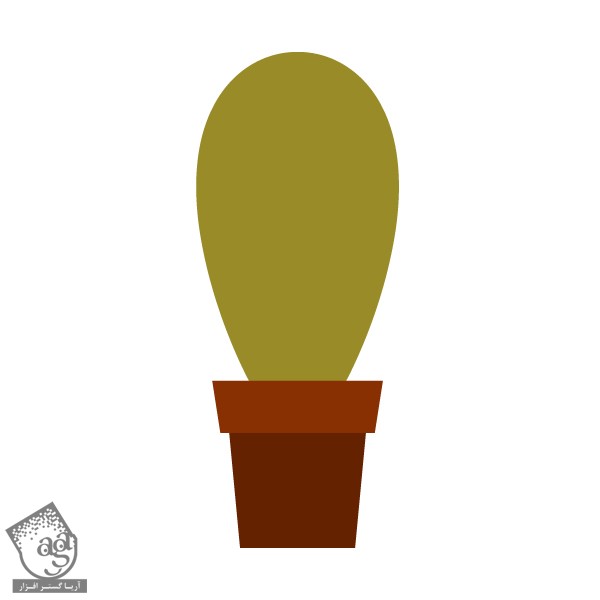
طراحی چشم ها
گام اول
از ابزار Ellipse برای رسم یک بیضی دیگه استفاده می کنیم.
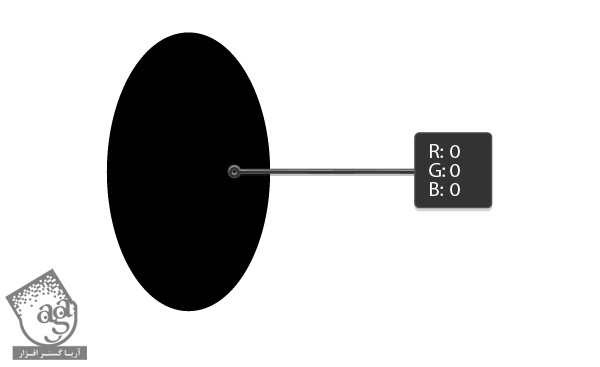
گام دوم
یک دایره سفید کوچک به عنوان چشم، اضافه می کنیم.
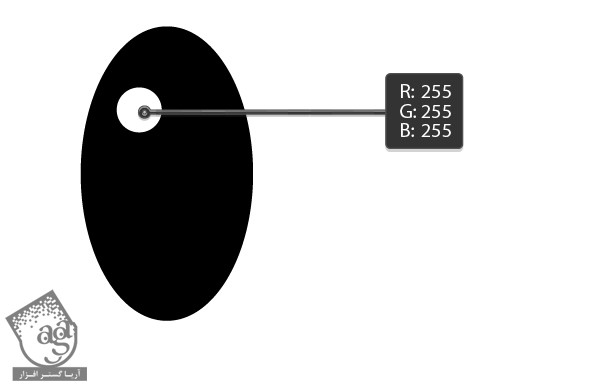
گام سوم
این شکل رو یک بار کپی و Paste می کنیم.
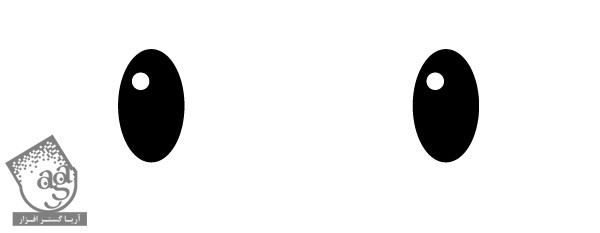
گام چهارم
حالا بیاین چشم ها رو سر جای خودشون قرار بدیم.
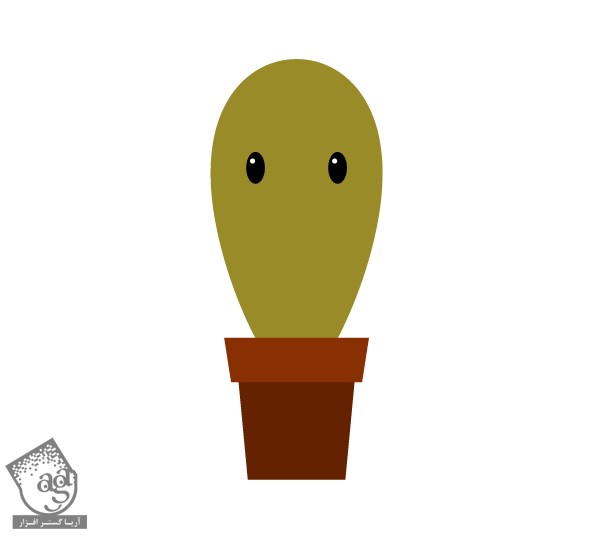
طراحی دهان
گام اول
یک بیضی مشکی درست می کنیم.
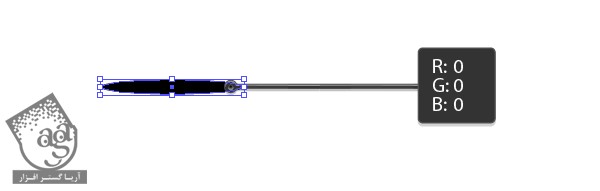
گام دوم
وارد مسیر Effect > Warp > Arc میشیم و مقادیر زیر رو تنظیم می کنیم.
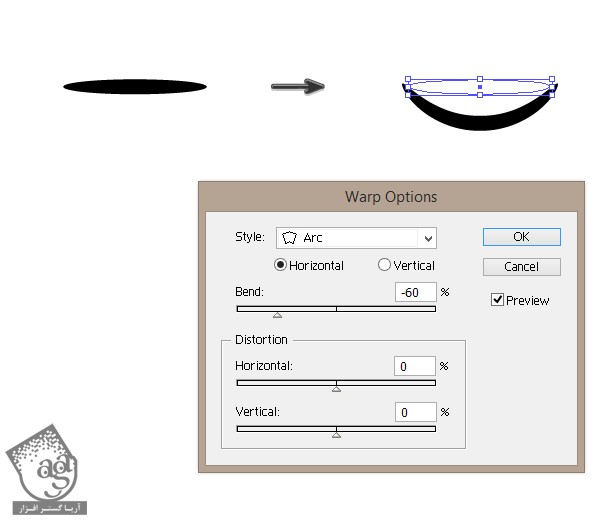
گام سوم
دهان رو بین چشم ها قرار میدیم.
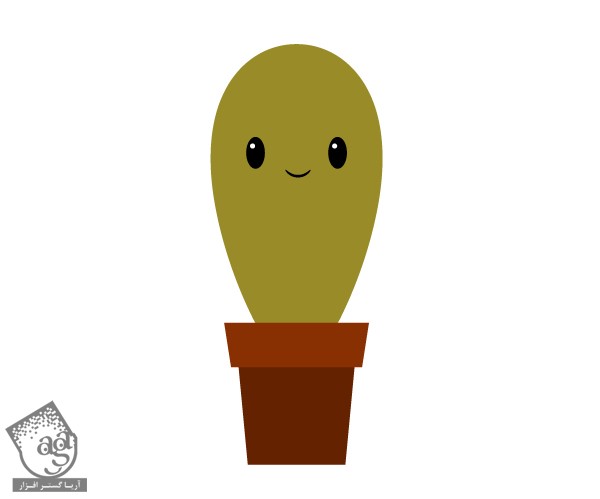
رسم خارها
گام اول
رنگ Fill رو حذف می کنیم و رنگ جدیدی رو برای Stroke تنظیم می کنیم.
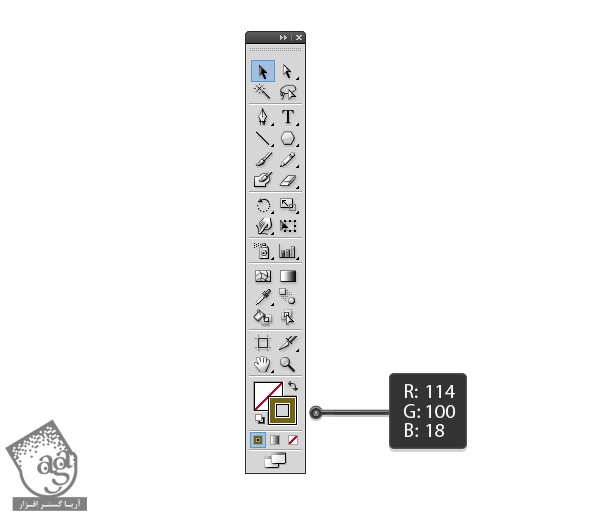
گام دوم
داخل پنل Stroke، تنظیمات زیر رو انجام میدیم.
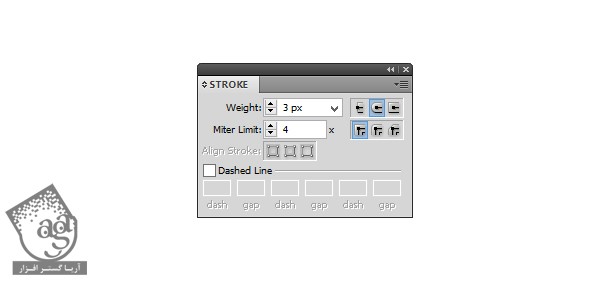
گام سوم
با استفاده از ابزار Line Segment، خارها رو رسم می کنیم.
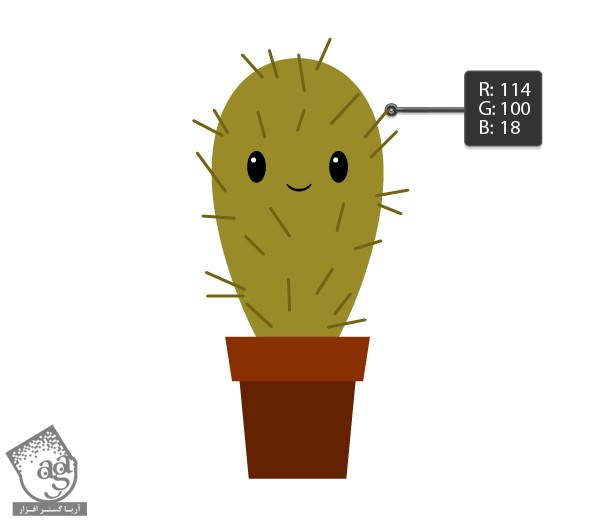
طراحی گل ها
گام اول
ابزار Polygon رو بر می داریم و روی فضای کار کلیک می کنیم. یک پنجره جدید باز میشه که توی اون ازمون می خواد تعداد اضلاع یا Sides و شعاع یا Radius رو مشخص کنیم. عدد 6 رو برای Sides و 50 رو برای Radius در نظر می گیریم. وقتی تمام شد، Ok می زنیم.
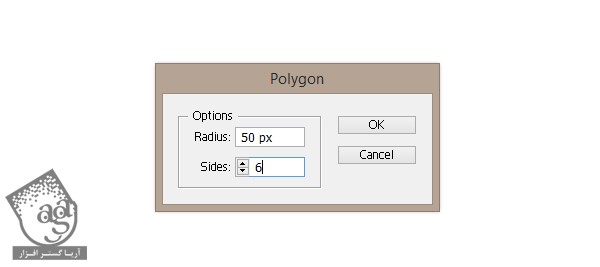
گام دوم
رنگ Stroke رو حذف می کنیم و رنگ Fill رو تنظیم می کنیم. رنگی که من انتخاب کردم رو در زیر می بینین.
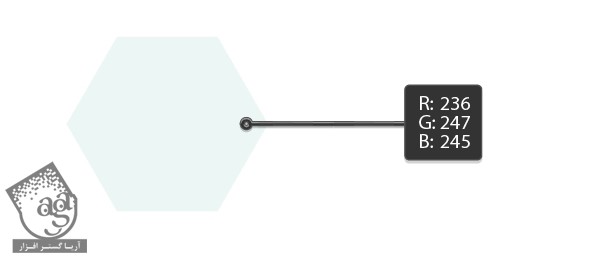
گام سوم
برای ایجاد گل، وارد مسیر Effect > Distort & Transform > Pucker & Bloat میشیم.
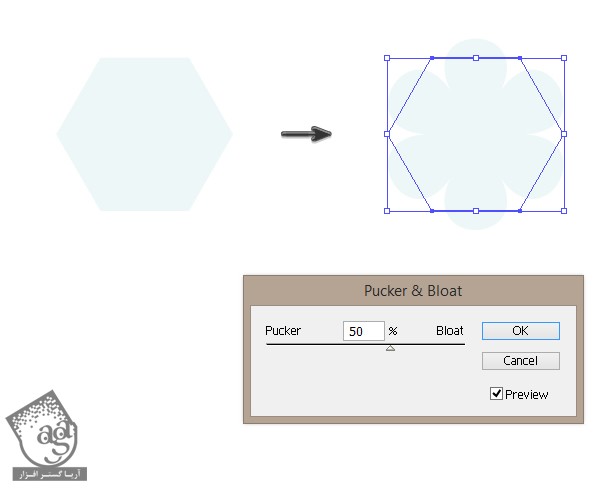
گام چهارم
با استفاده از ابزار Ellipse، یک دایره زرد رنگ به مرکز گل اضافه می کنیم.
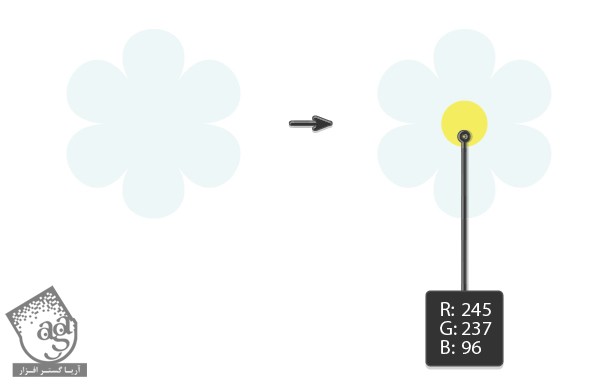
گام پنجم
از گل کپی می گیریم و اون رو روی کاکتوس قرار میدیم.

طراحی پس زمینه
گام اول
با استفاده از ابزار Rectangle، یک مربع به ابعاد 600 پیکسل درست می کنیم.
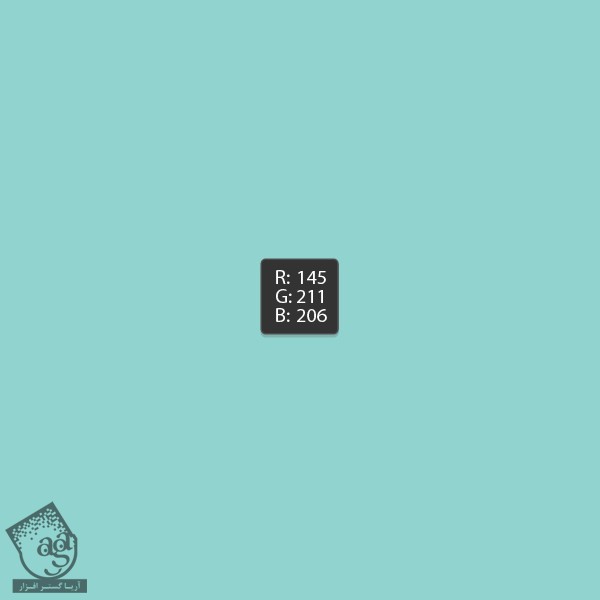
گام دوم
این مربع رو پشت تمام شکل های روی صحنه قرار میدیم. تمام شد!

امیدواریم ” آموزش Illustrator : طراحی کاراکتر کاکتوس ” برای شما مفید بوده باشد…
توصیه می کنم دوره های جامع فارسی مرتبط با این موضوع آریاگستر رو مشاهده کنید:
توجه : مطالب و مقالات وبسایت آریاگستر تماما توسط تیم تالیف و ترجمه سایت و با زحمت فراوان فراهم شده است . لذا تنها با ذکر منبع آریا گستر و لینک به همین صفحه انتشار این مطالب بلامانع است !
دوره های آموزشی مرتبط
590,000 تومان
590,000 تومان

















































































قوانین ارسال دیدگاه در سایت